유니버설 인쇄에서 하이브리드 AD/Microsoft Entra ID 환경 사용
적용 대상: Windows Server 2016
배경
이 정보는 하이브리드 AD 구성을 사용하도록 설정하는 것이 조직에 적합한 선택인지 여부를 결정하는 데 도움이 됩니다.
하이브리드 AD 구성이란?
하이브리드 AD 구성은 조직에서 AD와 Microsoft Entra ID를 모두 사용하는 설정입니다. 이러한 환경에서 사용자 계정은 이러한 디렉터리 서비스 둘 다에 존재합니다.
"하이브리드 AD 구성 사용"은 무엇을 의미하나요?
유니버설 인쇄 커넥터 설치된 PC에서 Windows 서비스로 실행됩니다. 커넥터 함수 중 하나는 유니버설 인쇄에서 인쇄 작업을 검색하여 대상 프린터로 보내는 것입니다. 커넥터는 "시스템" 계정을 사용하여 스풀러에 인쇄 작업을 제출합니다. 따라서 유니버설 인쇄 포털에는 인쇄 작업을 제출한 Microsoft Entra ID 사용자 이름이 표시되지만 유니버설 인쇄를 사용하여 인쇄된 모든 인쇄 작업은 사용자 "시스템"이 제출한 대로 커넥터의 Windows 프린터 큐에 표시됩니다.
Active Directory 도메인을 사용하는 일부 레거시 인쇄 관리 애플리케이션은 스풀러 큐에서 사용자 이름을 읽고 해당 정보를 사용하여 일부 기능을 수행합니다(예: 사용자의 월별 인쇄 할당량에서 인쇄 작업 공제). 이러한 애플리케이션이 유니버설 인쇄에서 더 원활하게 작동하도록 업데이트될 때까지 인쇄 작업을 시작한 사용자의 ID를 얻을 수 없습니다.
유니버설 인쇄 커넥터 "하이브리드 AD 구성 사용" 옵션이 켜지면 커넥터는 Microsoft Entra ID 사용자 ID를 해당 로컬 AD 도메인 사용자 ID에 매핑하려고 시도합니다. 일치하는 ID가 발견되면 커넥터 서비스는 대신 인쇄 작업을 스풀러에 제출하기 전에 해당 사용자의 도메인 ID를 가장합니다. 이 경우 인쇄 작업을 시작한 사용자의 도메인 사용자 이름이 커넥터 PC의 스풀러 큐에 표시되어 레거시 애플리케이션에서 읽을 수 있습니다.
필수 구성 요소
이 설치를 시작하기 전에 획득해야 하는 여러 구독, 서비스 및 컴퓨터가 있습니다. 다음과 같습니다.
Microsoft Entra ID 프리미엄 구독.
Azure에 대한 평가판 구독에 대한 Azure 구독 시작을 참조하세요.
INtune과 같은 MDM 서비스입니다.
Intune에 대한 평가판 구독은 Microsoft Intune을 참조하세요.
Active Directory를 실행하는 Windows Server 2016 이상 컴퓨터
Active Directory 설정에 대한 도움말은 Windows Server 2016에서 Active Directory 설정의 단계별 단계를 참조하세요.
인쇄 서버 및 유니버설 인쇄 커넥터 실행 중인 도메인에 가입된 전용 Windows Server 2016 이상 컴퓨터입니다.
자세한 내용은 Microsoft Entra ID 애플리케이션 프록시 커넥터 이해를 참조하세요.
공용 도메인 이름입니다.
Azure에서 만든 도메인 이름(domainname.onmicrosoft.com)을 사용하거나 고유한 도메인 이름을 구입할 수 있습니다. Microsoft Entra ID 포털을 사용하여 사용자 지정 도메인 이름 추가를 참조하세요.
배포 단계
아래 단계를 통해 하이브리드 AD/Microsoft Entra ID 환경을 사용하도록 설정하는 데 필요한 일반적인 유니버설 인쇄 배포를 설정할 수 있습니다.
1단계 - Microsoft Entra ID Connect 설치
- Microsoft Entra ID 연결은 Microsoft Entra ID를 온-프레미스 AD와 동기화합니다. Active Directory가 있는 Windows Server 컴퓨터에서 빠른 설정이 있는 Microsoft Entra ID Connect 소프트웨어를 다운로드하여 설치합니다. 기본 설정을 사용하여 Microsoft Entra ID Connect 시작하기를 참조 하세요.
2단계 - 애플리케이션 프록시 설치
참고: 인쇄 서버가 이미 AzureAD에 조인된 경우 이 단계를 건너뜁니다.
애플리케이션 프록시를 사용하면 조직의 사용자가 클라우드에서 온-프레미스 애플리케이션에 액세스할 수 있습니다. 커넥터에 애플리케이션 프록시 설치합니다.
- 설치 지침은 자습서: Microsoft Entra ID의 애플리케이션 프록시 통해 원격 액세스를 위한 온-프레미스 애플리케이션 추가를 참조하세요.
- 조직에 복잡한 네트워크 토폴로지가 있는 경우 전용 커넥터 그룹을 사용하는 것이 좋습니다. 커넥터 그룹을 사용하여 별도의 네트워크 및 위치에 애플리케이션 게시를 참조 하세요.
3단계 - 인쇄 서버 설정
인쇄 서버에 사용 가능한 모든 Windows 업데이트 설치되어 있는지 확인합니다(계속 진행하기 전에 서버 업데이트).
참고: 17763.165 이상을 빌드하려면 서버 2019를 패치해야 합니다.
인쇄 서버 역할을 하는 Windows Server 컴퓨터에서 인쇄 서버 역할을 설치해야 합니다.
- 서버 역할을 설치하는 방법에 대한 자세한 내용은 역할 및 기능 추가 마법사를 사용하여 역할, 역할 서비스 및 기능 설치를 참조하세요.
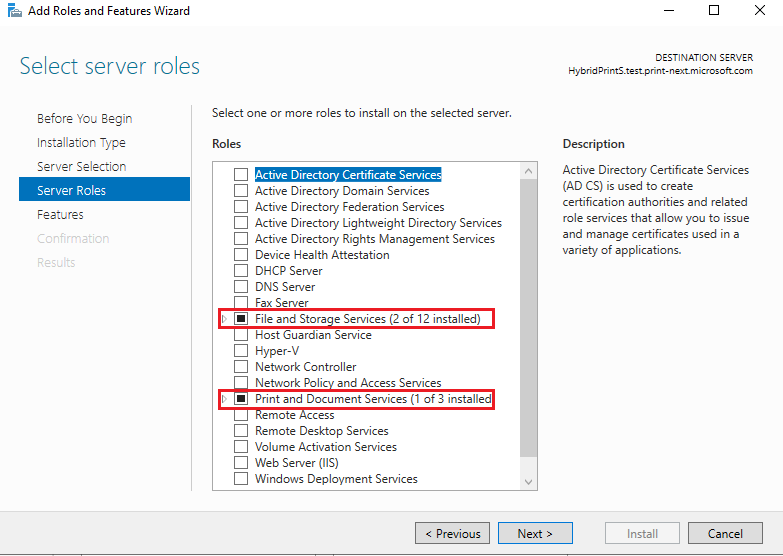
로컬 AD가 Microsoft Entra ID 계정과 매핑되도록 하려면 인쇄 서버 역할을 하는 Windows Server는 하이브리드 조인/Azure 조인이어야 합니다. 모든 단계가 완료되었는지 확인하려면 유니버설 인쇄 설정을 참조하세요. 요컨대,
- 인쇄 서버 컴퓨터에 유니버설 인쇄 커넥터를 설치하지 않은 경우 설치합니다.
- 커넥터에 고유한 이름을 제공하여 유니버설 인쇄에 커넥터를 등록합니다.
- 관리 포털에서 등록된 프린터를 공유합니다 .
4단계 - Microsoft Entra ID를 사용하여 로컬 AD의 디렉터리 동기화 설정
사용자 또는 그룹은 온-프레미스 Active Directory 존재하고 Microsoft Entra ID와 동기화되어야 합니다. 솔루션이 라우팅할 수 없는 도메인(예: mydomain.local)에 배포된 경우 Microsoft Entra ID 도메인(예: domainname.onmicrosoft.com 또는 타사 공급업체에서 구매한 도메인)을 온-프레미스 ACTIVE DIRECTORY UPN 접미사로 추가해야 합니다. 프린터를 게시할 사용자와 정확히 동일합니다(예: admin@domainname.onmicrosoft.com). 로컬 도메인이 추가되고 동기화되었는지 확인하려면 디렉터리 동기화를 위해 라우팅할 수 없는 도메인 준비를 참조하세요.
참고: 이 단계는 전체 설치를 위한 기본 요구 사항이므로 중요한 단계입니다. 로컬 AD 사용자는 동기화된 Microsoft Entra ID 계정에 동일한 사용자 이름을 가져야 합니다.
예: domain/user1은 로 변환되어야 합니다. user1@example.com
동기화가 수행되면(기본 동기화 빈도는 30분) 관리 포털에서 AD 사용자가 동기화되었는지 확인할 수 있습니다. Microsoft Entra ID에서 사용자 탭을 선택하면 모든 사용자 목록이 표시됩니다. 사용자가 해당 목록에서 동기화된 디렉터리인지 쉽게 확인할 수 있습니다. 사용자의 세부 정보는 원본이 Windows Server AD임을 표시해야 합니다.
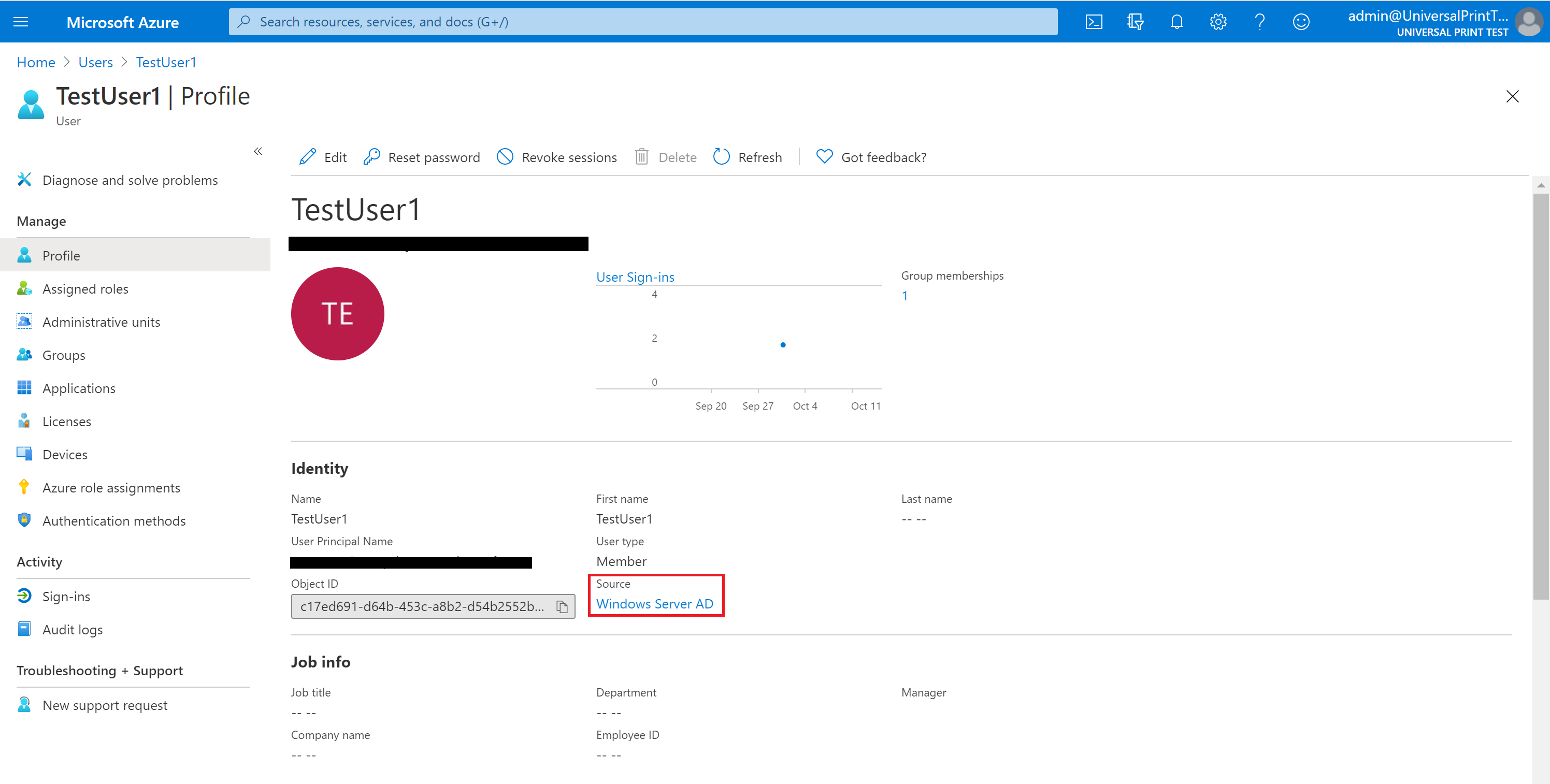
5단계 - 유니버설 인쇄 커넥터에서 하이브리드 AD/Microsoft Entra ID 지원 사용
커넥터가 설치된 인쇄 서버에 애플리케이션의 오른쪽 위 모서리에 토글 단추가 있어야 합니다.
- 커넥터에서 하이브리드 AD 구성 사용 옵션의 라디오 단추를 선택합니다.
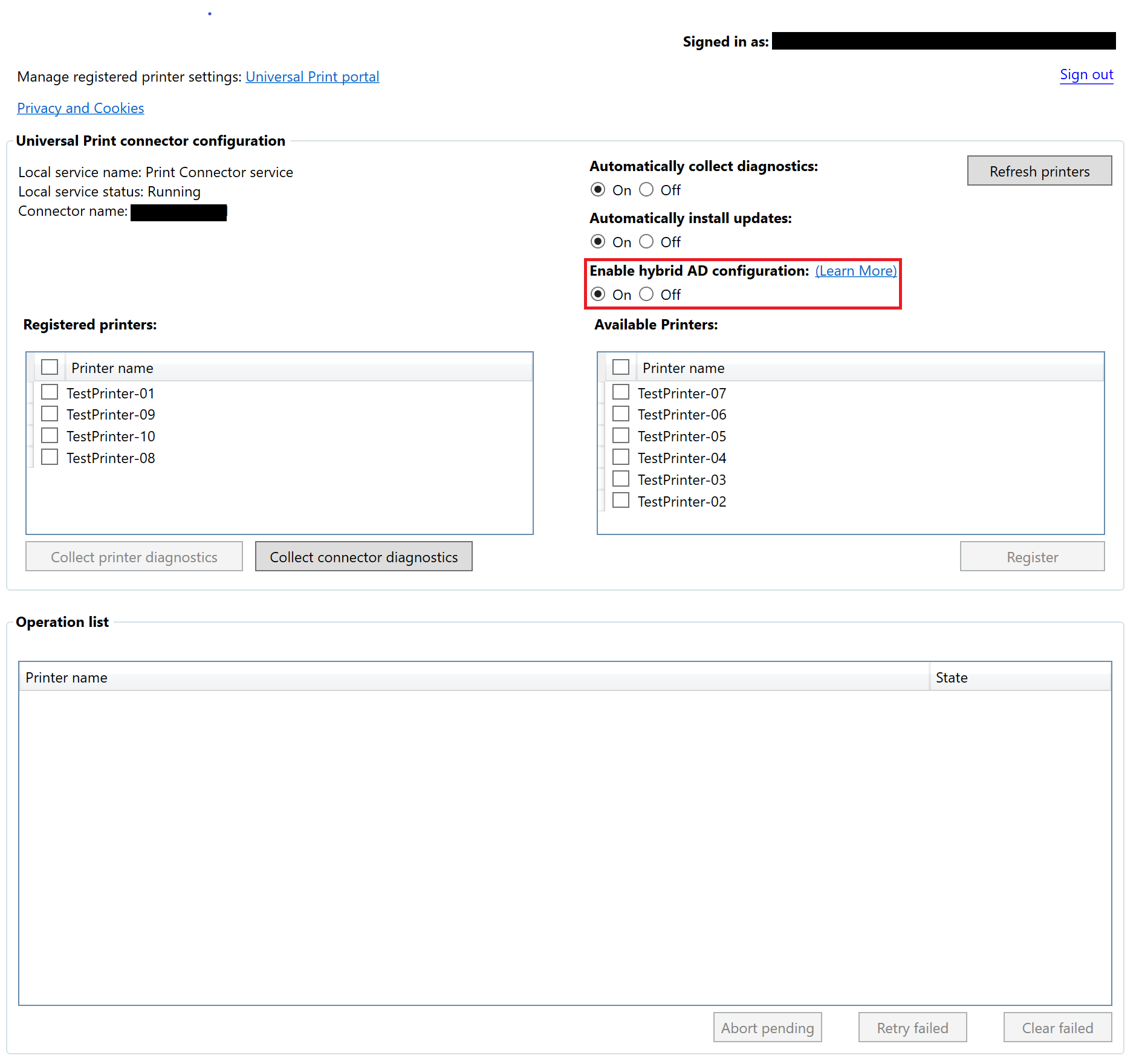
배포 확인
AD 조인 클라이언트 컴퓨터에서 Microsoft Entra ID 자격 증명을 사용하여 인쇄 서버에 테스트 인쇄 작업을 전송하여 배포가 수행되는지 확인합니다.
컴퓨터는 동기화 단계 중에 연결된 계정과 동일한 계정으로 조인된 Microsoft Entra ID여야 합니다. 설정>계정>전자 메일 및 계정으로 이동합니다. 회사 또는 학교 계정 추가를 클릭하고 자격 증명을 사용하여 로그인하여 클라이언트 컴퓨터에 Microsoft Entra ID 계정을 추가합니다.
배포를 확인하기 위해 테스트 인쇄를 제출하는 단계는 다음과 같습니다.
- 프린터 추가 및 테스트 페이지 인쇄
- 인쇄 큐에 대기 중인 인쇄 작업이 발견되면 C:/prints 폴더 아래의 인쇄 서버에 printerName.pdf 이름에 테스트 인쇄 파일이 표시되어야 합니다.
- 이 파일이 나타나면 인쇄 서버 로그에 대한 문제 해결 섹션에 설명된 경로의 이벤트 로그를 확인하여 매핑이 성공적으로 발생했는지 확인할 수 있습니다.
문제 해결
배포 중에 발생하는 일반적인 문제는 다음과 같습니다.
| Error | 권장되는 단계 |
|---|---|
| 지정된 서버에서 기능을 추가하거나 제거하라는 요청이 실패했습니다. | 서버에서 업데이트를 확인하여 Windows Server에 최신 업데이트가 있는지 확인합니다. |
| 서버가 도메인이고 Azure가 조인되었는지 확인 | 명령 프롬프트에서 dsregcmd를 실행하고 AzureADJoined 및 DomainJoined가 "YES" 상태로 설정되어 있는지 확인합니다. |
| 인쇄 작업이 프린터 상태로 전송됨 | |
| 인쇄 작업은 포털에서 "중단됨"으로 표시됩니다. 인쇄 커넥터 이벤트 로그는 이벤트 27 "작업 <ID>로 사용자를> 가장<하지 못했습니다. 그다음 이벤트 9 "PrintJob failed System.Security.SecurityException: 사용자 이름 또는 암호가 올바르지 않습니다..."를 표시합니다. | 여기에 설명된 대로 컴퓨터 계정이 "Windows 권한 부여 액세스 그룹"의 구성원인지 확인합니다. 앱 및 API에는 액세스 권한이 필요합니다. |
유니버설 인쇄와 관련된 더 많은 문제 해결 도움말은 유니버설 인쇄 문제 해결 가이드를 참조하세요.
다음은 문제 해결에 도움이 될 수 있는 로그의 위치입니다.